 EMAIL
ADRESSE EINRICHTEN
EMAIL
ADRESSE EINRICHTEN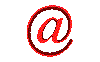
 EMAIL
ADRESSE EINRICHTEN
EMAIL
ADRESSE EINRICHTEN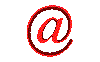
NETSCAPE
(Für neue Versionen - 7.0... nur bedingt verwendbar!)
Netscape 4.07 & 5.5 (Deutsch) - Outlook Express
HALLO!
Jeder Schüler und jede Schülerin der BAKIP Hartberg besitzt eine eigene Email Adresse an unserer Schule.
Diese Seite wird dir dabei helfen deine Email Adresse auf einem Schulcomputer oder auch zuhause einzurichten. Wenn du die Anweisungen genau befolgst, kannst du innerhalb von fünf Minuten Emails abschicken und empfangen. Die einzelnenen Schritte sind so beschrieben, dass jeder seine Emailadresse ganz leicht und ohne fremde Hilfe einrichten kann.
Am besten ihr druckt die Seite zuerst einmal aus und dann geht's los.
Bevor du beginnst, brauchst du einige Daten (Loginname, Passwort, Email Adresse), die du dir vom Webmasterl (Horst Pichler) besorgen musst.
Such dir einen Computer aus, denn deine Adresse funktioniert nur auf dem Computer (den Computern), auf dem (denen) du sie eingerichtet hast. - Ok
Sitzt du jetzt vor einem Bildschirm? Dann schalte den Computer ein und schau, falls der Computer schon läuft, dass alle Programme geschlossen sind - vor allem Netscape!
Click mit der Maus ganz links unten der Reihe nach auf "Start", dann "Programme", dann "Netscape Communicator", dann "Utilities", dann "User Profile Manager".
Oder öffne beim Starten von Netscape den "Profilemanager" und clicke auf "neues Profil".Jetzt clicke auf "New" - ein graues Kästchen erscheint - clicke "weiter" - ok es kann beginnen.
ACHTE GENAU AUF JEDEN PUNKT UND JEDEN STRICH! ACHTE AUF GROSS UND KLEINSCHREIBUNG! DAS MEISTE WIRD KLEIN GESCHRIEBEN! VERWENDE KEINE LEERTASTE! HALTE DICH GENAU AN DIE VORLAGE! (Die Anführungszeichen sollen den Eintrag hervorheben - bitte nicht hinschreiben) GUTES GELINGEN!
Du liest "Full Name" - gib deinen Namen ein - er wird so auf allen deinen Emails zu lesen sein.-z.B. "Isolde Birnstingl"
gib deine "Email Address" ein - du hast ja deine Unterlagen - z.B. Isolde.Birnstingl@bakip-hartberg.at Allgemein: Vorname.Nachname@bakip-hartberg.atWie kommst du zu diesem Zeichen: @ ? - Du drückst die Tasten STRG, ALT und Q zugleich.- Gelungen? - Ok
Clicke auf "weiter"
Der "Profile Name" ist frei zu wählen - unter diesem Namen wirst du später Netscape starten um zu deinen Emails zu kommen.
Am besten bleibe gleich bei deinem Namen "Isolde Birnstingl" - Du brauchst nur mehr den Punkt zwischen Vornamen und Nachnamen zu löschen.
Den unteren Eintrag brauchst du nicht zu beachten.clicke auf "weiter"
Unter "Outgoing mail [SMTP]server" lautet der Eintrag: in der Schule: "mail.bakip-hartberg.at" zu Hause: "mail.bakip-hartberg.at"
Clicke auf "weiter"
Unter "Mail server user name:" ist der Loginname einzugeben (schau in deinen Unterlagen nach). In unserem Beispiel : "ibirns2a"
"Incoming Mail Server:" Du gibst wieder wie vorhin in der Schule: "mail.bakip-hartberg.at" zu Hause: "mail.bakip-hartberg.at" ein ("mail" steht schon da) .
"Mail Servertype": "POP3" - bereits eingestellt.
Clicke "weiter"
News (NNTP)server:
"news"
Port
"119"
Einträge nicht beachten und "weiter" clicken.Jetzt auf "Fertig stellen" clicken und warten, bis Netscape communicator gestartet ist.
Die Netscape - Homepage ladet ziemlich lange - wenn du deine eigene Startseite einrichten willst, ich würde das empfehlen, clicke die Ampel ganz oben halbrechts an und clicke dann auf "Edit" (ganz oben links) dann "Preferences" - und unter "Homepage" trage deine persönliche Startadresse ein z.B.: http://www.bakip-hartberg.at dann "ok" clicken.
Jetzt bist du fertig und kannst Emails empfangen und verschicken:
Du clickst ganz oben "Communicator", dann "Messenger Mailbox - ein neues Fenster geht auf.
Um Emails zu abzurufen clicke "Get Msg", um welche zu verfassen clicke "New Msg"
Es wird sich ein Fenster öffnen: "Passwort Entry Dialog" - Hier musst du dein persönliches Passwort eingeben z.B.: "bi4637" (Du entnimmst es deinen Unterlagen) - Dieses Kürzel solltest du dir merken, da du es jedesmal brauchen wirst.
Herzlichen Glückwunsch - Du hast es geschafft!!
Viel Spass beim Mailen!!